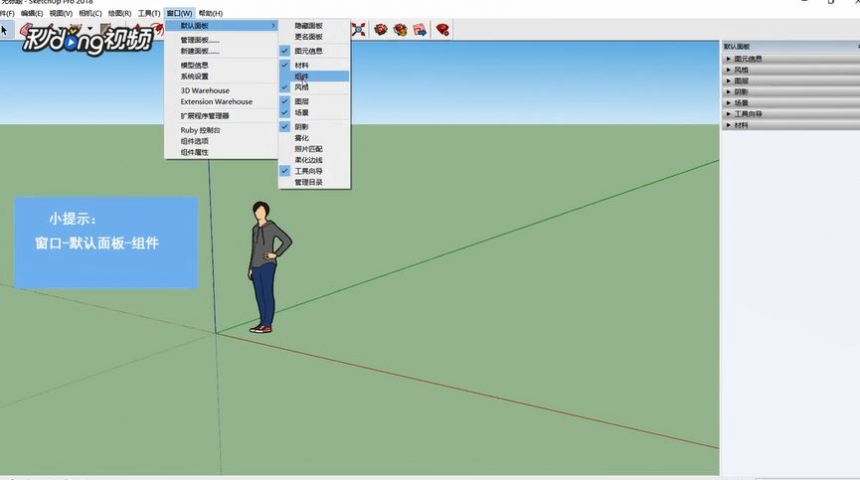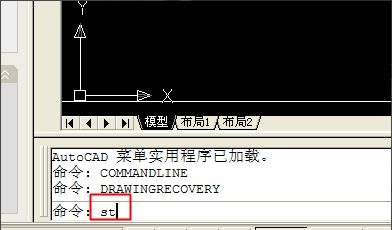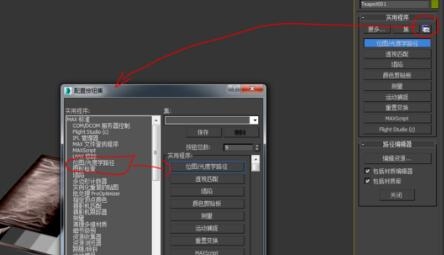如何将3dmax模型通过FBX格式导入UE4优质
3dmax模型导入UE4的方法其实很简单。和3dmax模型导入unity方法有些类似。快跟我一起来看看如何将3dmax模型通过FBX格式导入UE4吧!
将3dmax模型通过FBX格式导入UE4方法与步骤如下:
步骤一。打开3dmax设置单位。将单位设置为厘米cm。
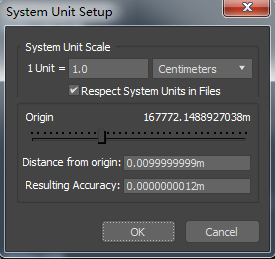
步骤二。对3dmax模型进行基本操作
比如将3dmax材质球贴图命名不能有中文。模型需要xform不能带缩放信息。
步骤三。对模型坐标系进行设置
unreal是左手坐标系。X轴正向为右。Z轴正向为上。Y轴正向向后。如下图所示。
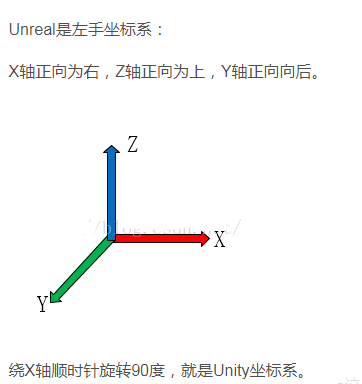
步骤四。3dMax导出FBX格式设置
尤其需要设置Z轴朝上(需要和模型的轴向对应。如果模型Y轴朝上这里导出就需要选择Y周朝上)
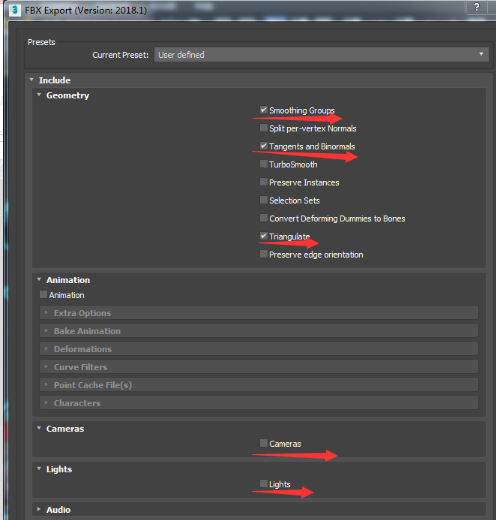
步骤五。将FBX格式导入UE4的设置
Auto Generarte Collision 自动生成碰撞
Combine Meshes 如果模型是由多个没有attach的模型一起选择导出的FBX。如果不勾选导入会有很多个单独模型
Import Material and Textures 导入贴图合材质球。材质球会自动生成一个最基本的。
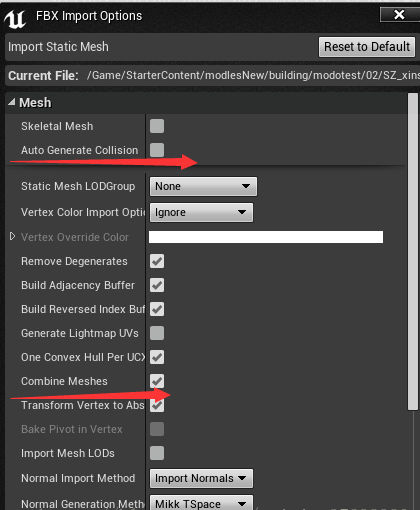
根据以上步骤3dmax模型通过FBX格式导入UE4就完成了。本文的详细方法分享给大家作为一个参考。望采纳!
更多精选教程文章推荐
以上是由资深渲染大师 小渲 整理编辑的,如果觉得对你有帮助,可以收藏或分享给身边的人
本文标题:如何将3dmax模型通过FBX格式导入UE4
本文地址:http://www.hszkedu.com/29066.html ,转载请注明来源:云渲染教程网
友情提示:本站内容均为网友发布,并不代表本站立场,如果本站的信息无意侵犯了您的版权,请联系我们及时处理,分享目的仅供大家学习与参考,不代表云渲染农场的立场!
本文地址:http://www.hszkedu.com/29066.html ,转载请注明来源:云渲染教程网
友情提示:本站内容均为网友发布,并不代表本站立场,如果本站的信息无意侵犯了您的版权,请联系我们及时处理,分享目的仅供大家学习与参考,不代表云渲染农场的立场!